
插入頁面
執行 [ 版面 > 頁面 > 插入頁面 ] ,即可在 InDesign 編輯的文件插入新的空白頁面,並可在此對話框設定頁面的插入位置與套用的主版。
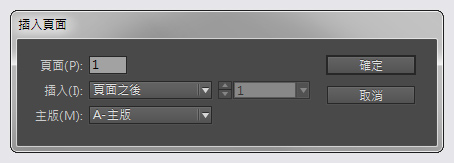
單頁∕對頁
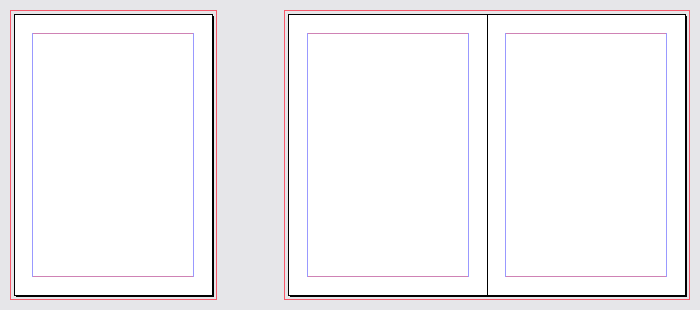
跳至頁面
編輯文件時若需要快速跳到指定的頁面,可以文件視窗下方的選單或「跳至頁面」對話框。
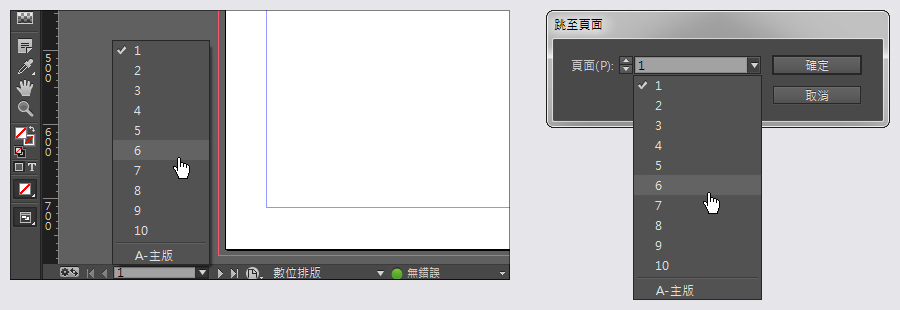
移動頁面
頁面上的物件也會隨著移動到新的位置,甚至可以移動或複製到另一個開啟的文件上。

跨頁 ( spread )
新增主版
主版頁面 ( Master page ) 是多個頁面共同的設計,新增的主版可以隨時套用到指定的頁面。
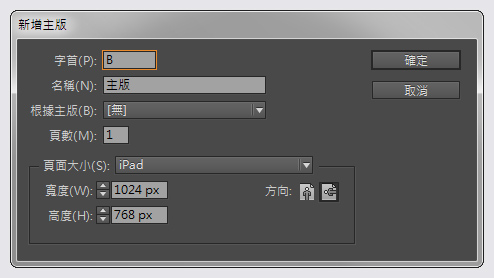
刪除頁面
若您需要刪除多餘的頁面,可從頁面面板選取頁面後,按下頁面面板下方的垃圾桶圖示,若頁面包含物件將會出現警告訊息,詢問是否仍要刪除頁面。
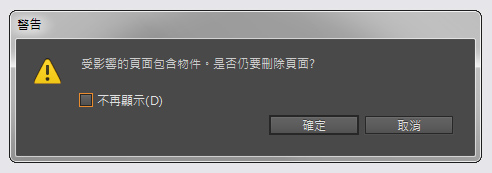
參考線
參考線的功能是幫助頁面的圖文編排,建立參考線時可以任意設定列與欄的數量間距。
建立參考線(邊界模式):參考線符合邊界的寬度與高度,依據列與欄的數量進行等距均分。
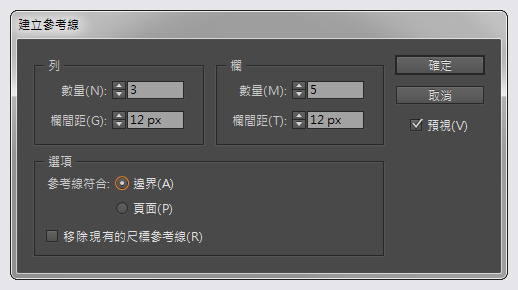
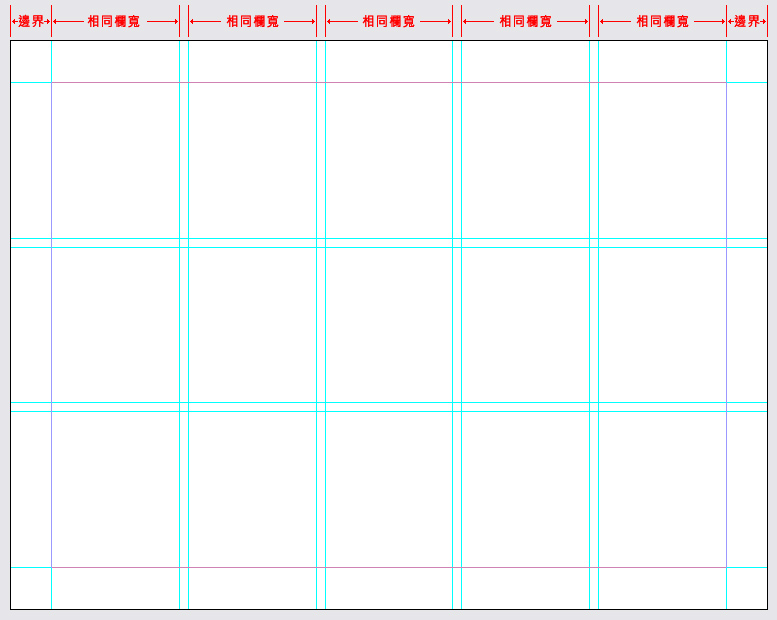
建立參考線(頁面模式):參考線符合頁面的寬度與高度等距均分,而不是頁面的邊界。
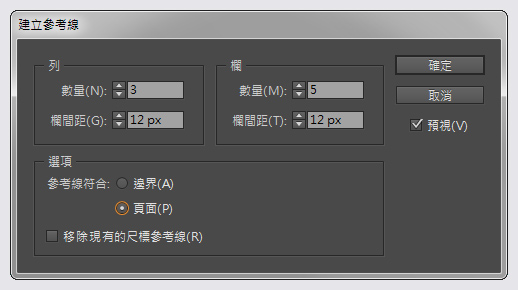
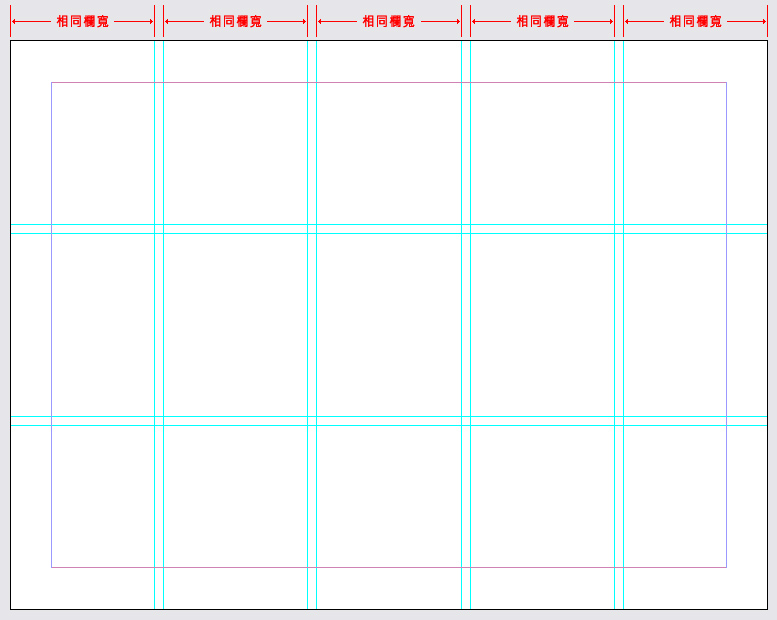
InDesign 頁碼
若自動編排的頁碼位於主版頁面上,就會顯示主版頁面字首。 在文件頁面將會顯示自動編排的頁碼。 在作業範圍上則會顯示「PB」。
1. 在「頁面」面板中,使用滑鼠在需要新增頁碼的主版頁面按兩下。
2. 在適當的位置建立一個新的文字框,注意文字框必須可以容納最大的頁碼與頁碼前後顯示的文字或符號。
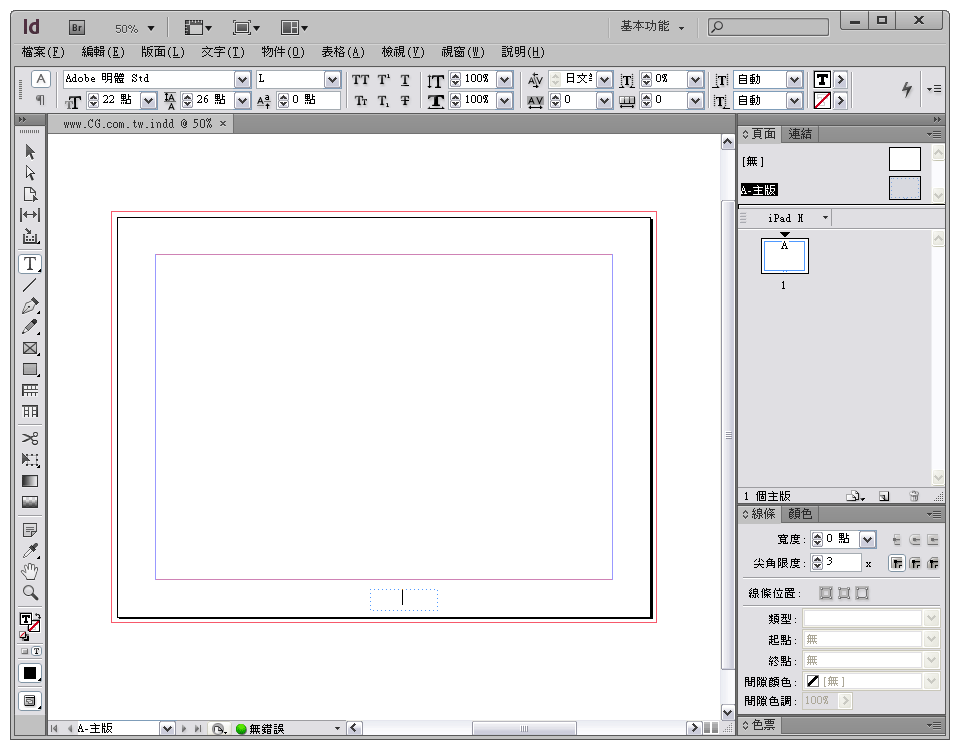
3. 將文字框置於要顯示頁碼的位置,若文件有對頁則需要為左右主版頁面分別建立文字框。
4. 在頁碼文字框中,新增將出現在頁碼前後的任何文字,例如 第 x 頁、~x~ 等。
5. 將插入點置於要顯示之頁碼的位置,並點選功能表 [ 文字 > 插入特殊字元 > 標記 > 目前頁碼 ] 。
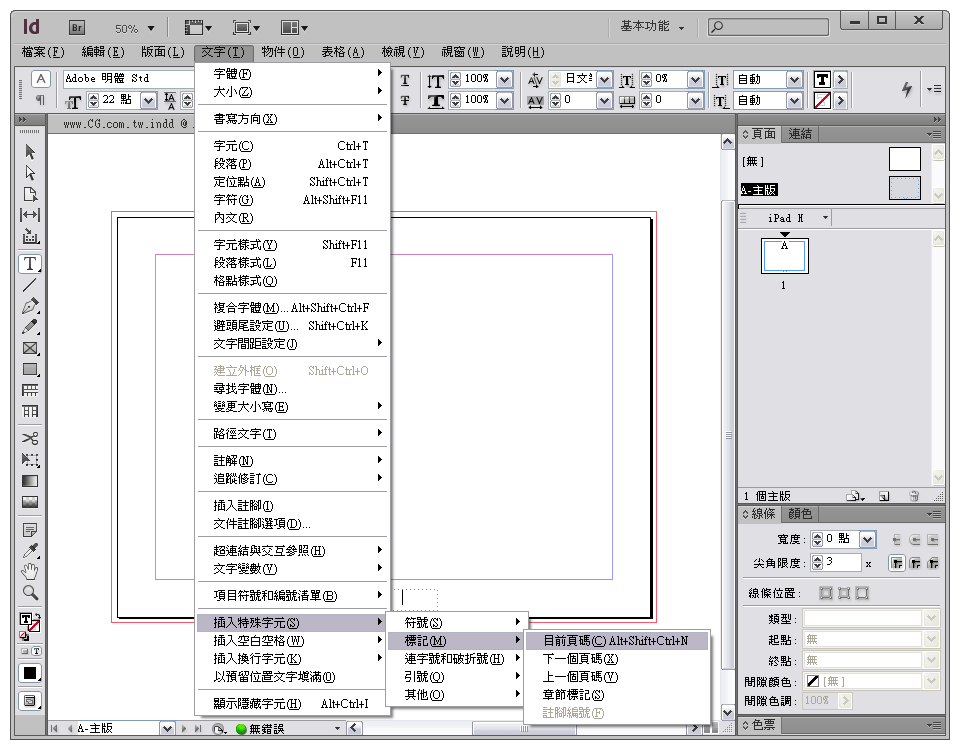
6. 將主版頁面套用到您要在其中顯示頁碼的文件頁面。
變更 InDesign 頁碼樣式
InDesign 預設的頁碼是阿拉伯數字,若使用「編頁與章節選項」指令,即可指定編號的樣式,例如羅馬數字、阿拉伯數字、漢字等等。 「樣式」選項可以讓您選取頁碼的位數,例如 001 或 0001。文件中使用不同編號樣式的每個部分,稱之為章節。如需有關章節的詳細資訊,請參閱定義章節編號。
使用「編頁與章節選項」對話框變更頁碼樣式以使用其他格式。您也可以使用此對話框重新起始頁碼,或以您指定的編號起始頁碼。
1. 在「頁面」面板選取要開始新編號樣式章節的頁面。
2. 點選功能表 [ 版面 > 編頁與章節選項 ] 。
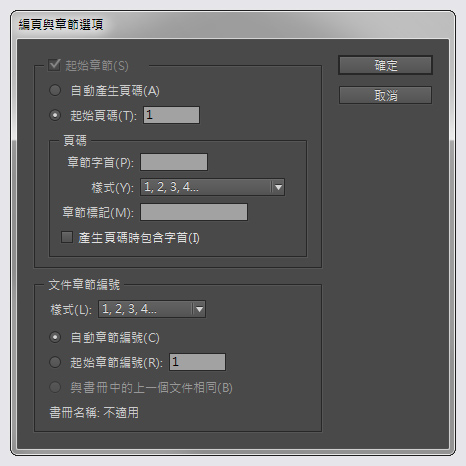
3.指定選項,然後按一下「確定」。請參閱文件編號選項。
章節指示器圖示 會出現在「頁面」面板的頁面圖示上方,表示新章節開頭。
備註: 若您插入的頁碼之前出現數值或字母,表示其中包含章節字首。如果不需要這個字首,可取消選取「編頁與章節選項」對話框中的「產生頁碼時包含字首」。
~ CG 數位學習網版權所有 ~